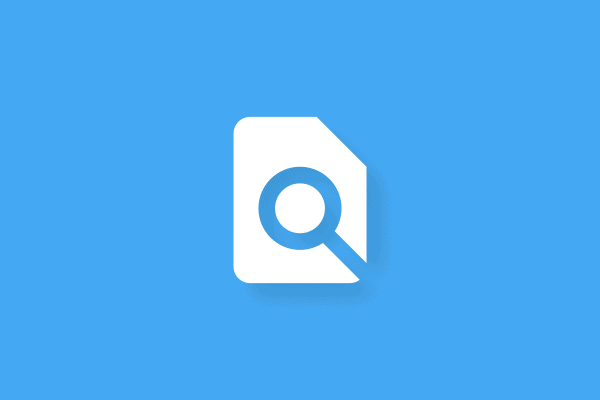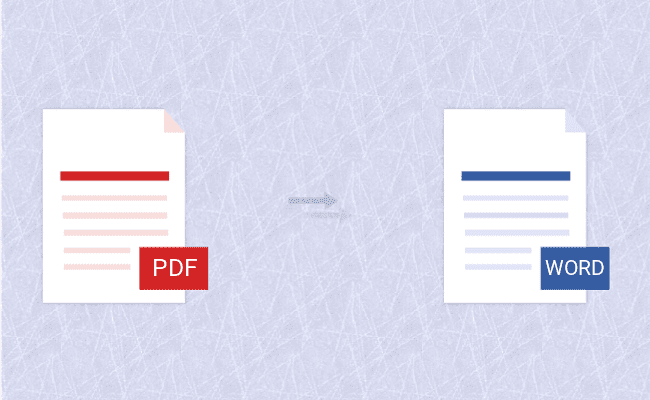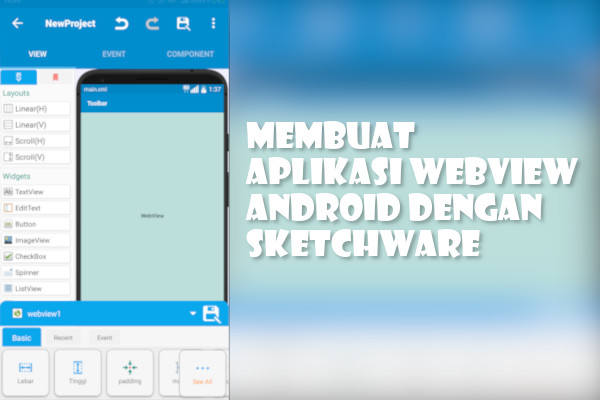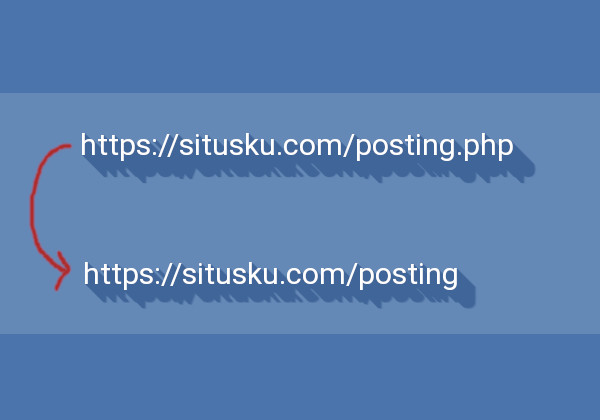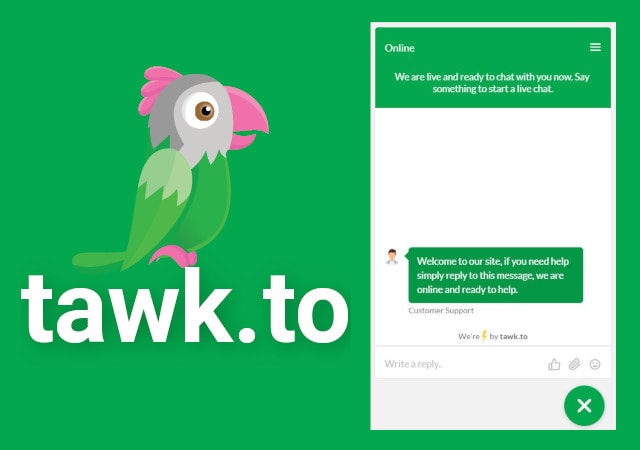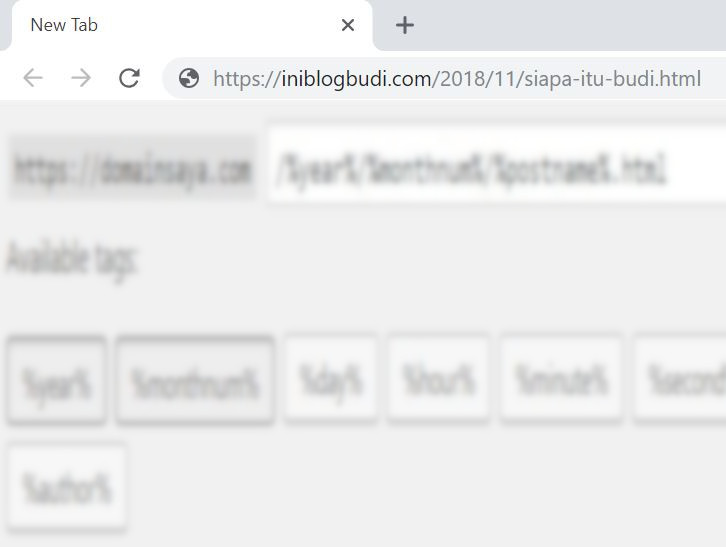VLC (Video LAN Creator) adalah sebuah software yang biasa digunakan untuk memainkan sebuah file video ataupun audio. Dengan berbagai fitur yang dimiliki oleh software in, VLC bisa menjadi alternatif terbaik untuk sebuah media player. tentunya saya juga menggunakannya.
Jika kamu sudah menggunakannya, kamu pasti mengetahui Skin atau tema dari VLC media player tersebut. untuk tema default biasanya VLC memiliki tampilan seperti gambar dibawah ini :
Dan saya rasa tampilan tersebut terlalu jadul untuk sebuah software media player zaman sekarang. tapi untuk anda yang memang merasakan hal tersebut, ternyata anda bisa mengubah tampilan atau skin dari VLC media player tersebut. Dan caranya bisa dilakukan dengan tutorial berikut ini :
1. Langkah pertama silahkan anda mengunjungi url dibawah ini untuk mendapatkan/ mendownload Skin dari VLC tersebut. anda bisa juga mendownload semuanya dalam bentuk compressed (.zip) dengan ukuran sekitar 37 MB. dan untuk format skinnya sendiri adalah .vlt
http://www.videolan.org/vlc/skins.html
2. Setelah anda mendownloadnya, silahkan ana ekstrak file .zip tersebut.
3. Setelah itu silahkan anda Copy/ Salin semua File Skin tersebut kedalam direktori dibawah ini :
- Windows : C:Program FilesVideoLANVLCskins
- Linux : ~/.local/share/vlc/skins2
4. Selanjutnya silahkan buka Program VLC Media Playernya.
5. Setelah terbuka, selanjutnya silahkan anda pilih menu Tools>Preferences.
6. Pada Interface Settings (Look and Feel) Silahkan pilih Use Costum Skin untuk memilih Skin atau Tema yang sudah kita download tadi.
7. Pada Skin Resource File Silahkan anda cari dan pilih salah satu Sin yang anda inginkan.
8. Setelah itu, Silahkan anda Save dan Restart (tutup dan buka) kembali Program VLC Media Playernya.
Dan jika anda berhasil mengubah Skin atau Temanya anda bisa melihat contohnya pada gambar dibawah ini.
Adapun Cara yang lebih mudah untuk menggunakan Custom Skin pada VLC Media Player.
1. Yang pertama adalah pastikan anda sudah meletakkan semua File Skin tadi pada directori yang sudah dijelaskan pada Tutorial sebelumnya, yaitu pada nomor .3
2. Jika sudah, Selanjutnya Silahkan anda buka Program VLC Media Player Skinned.
3. Setelah terbuka softwarenya, Selanjutnya Silahkan Klik kanan> Interface> Select Skin untuk memilih Skin yang akan anda gunakan.
4. Lalu Plih Salah satu Skinnya, dan anda akan melihat tampilan dari Skin yang sudah anda pilih tadi.
Jika tampilan dari VLC masih belum berubah, anda bisa merestartnya kembali.
Demikian Tutoral Cara Mengganti Skin atau Tema VLC Media Player.
Jangan lupa untuk melihat artikel keren lainnya yang tersedia didalam blog ini. terima kasih.